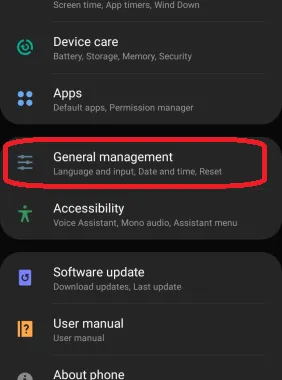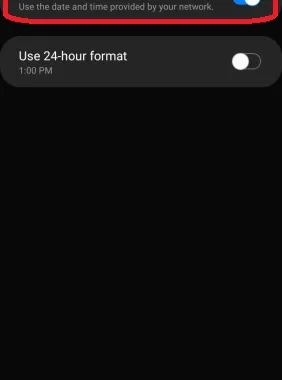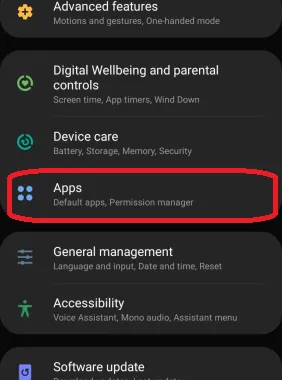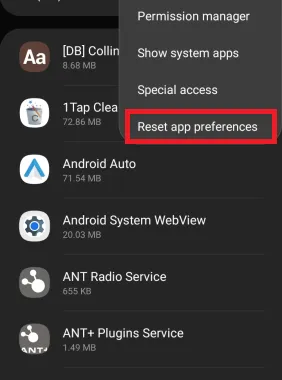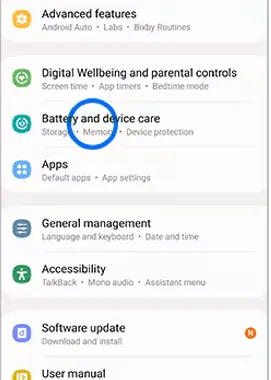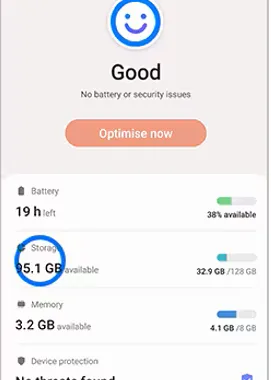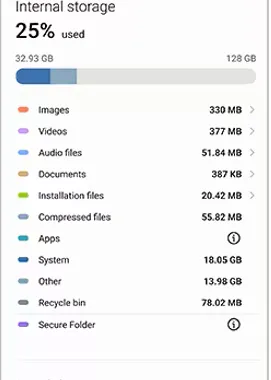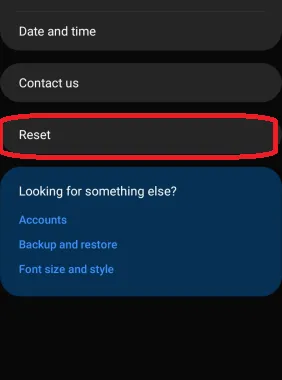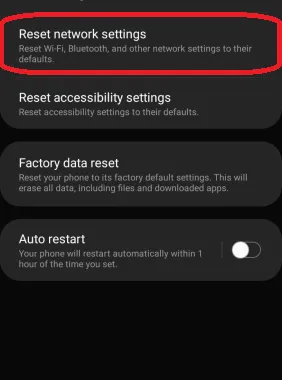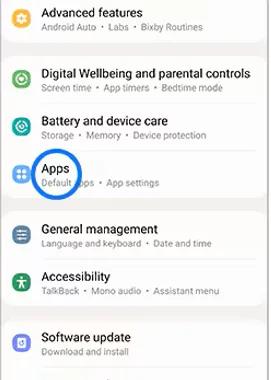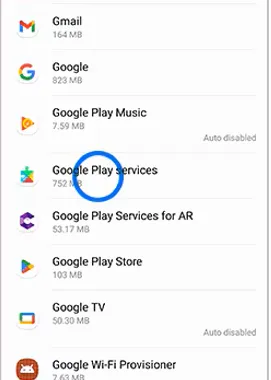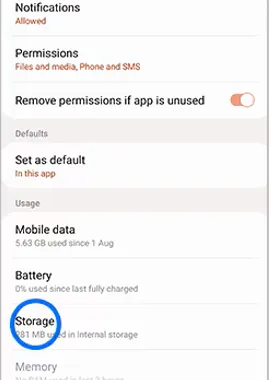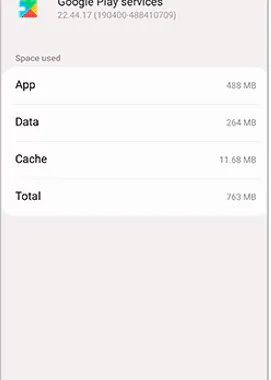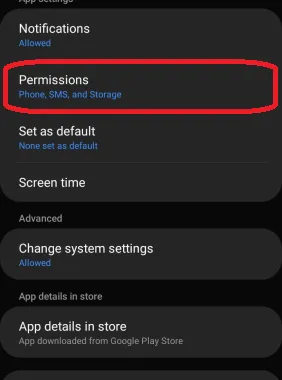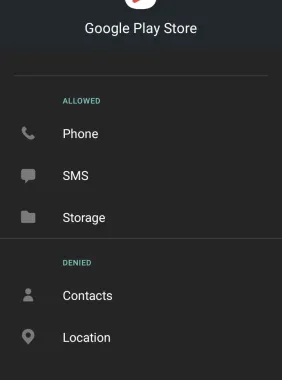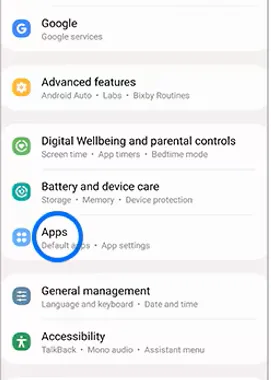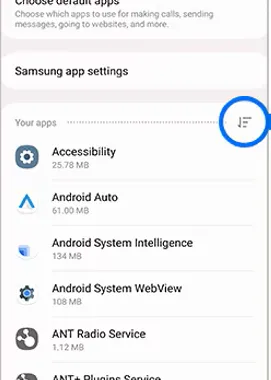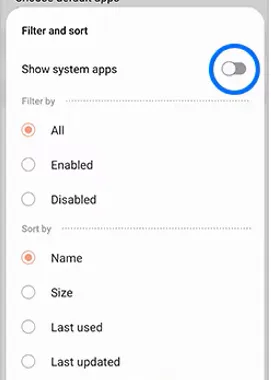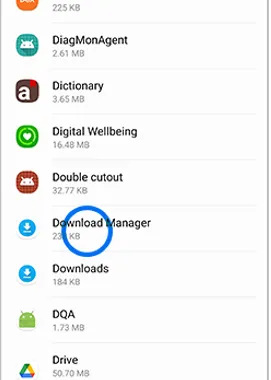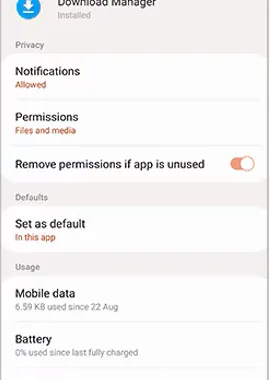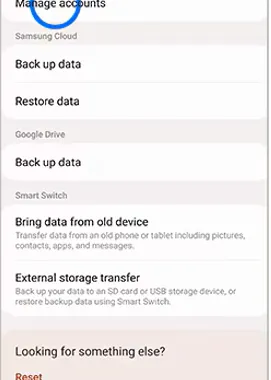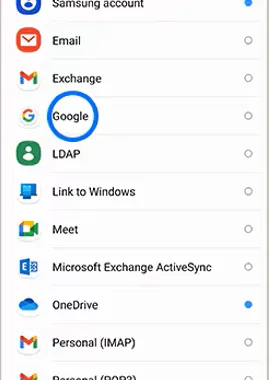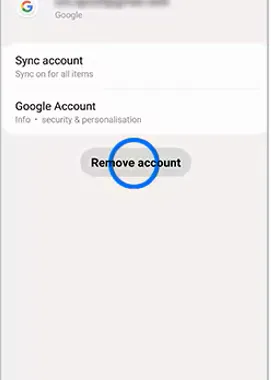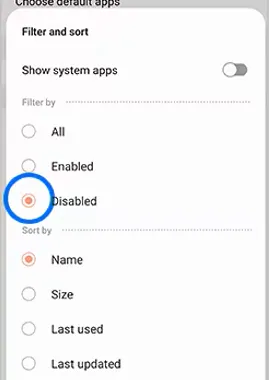علت نصب نشدن برنامه و بازی در گوشی سامسونگ؛ معرفی روشهای حل مشکل
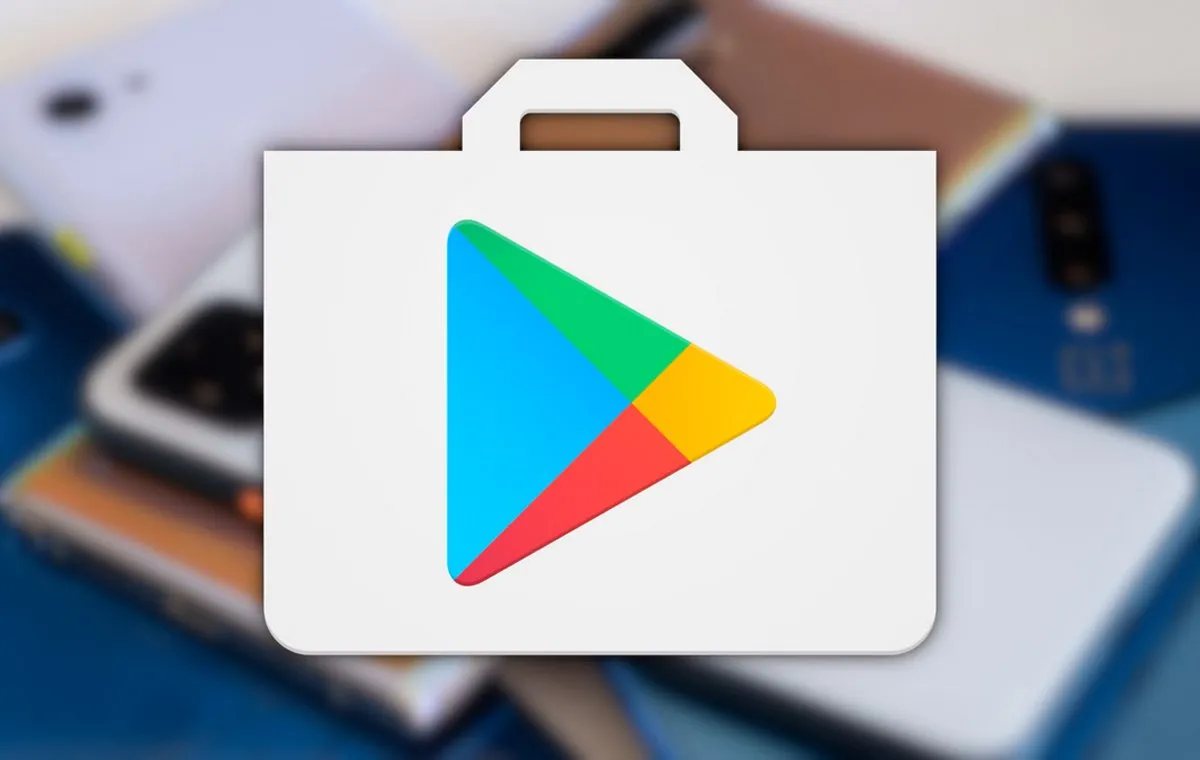
نصب نشدن اپها در گوشی اندرویدی یکی از مشکلاتی است که کاربران زیادی با آن روبرو میشوند. این مشکل میتواند دلایل مختلفی داشته باشد و از عواملی مانند کمبود حافظه تا ناسازگاری اپلیکیشن با سیستم عامل متغیر باشد. در این مقاله، به بررسی علت نصب نشدن برنامه در گوشی سامسونگ میپردازیم و راهکارهایی برای حل مشکل دانلود نشدن برنامه از گوگل پلی استور و گلکسی استور خود سامسونگ ارائه میدهیم.
1. علت و رفع مشکل نصب نشدن برنامه روی گوشی سامسونگ – روشهای سریع
2. علت و رفع مشکل نصب نشدن بازی روی گوشی سامسونگ – روشهای ابتدایی
3. علت نصب نشدن برنامه در گوشی سامسونگ؛ غیرفعال بودن سرویسهای گوگل در ایران
علت نصب نشدن برنامه در گوشی سامسونگ؛ جمعبندی
1. علت و رفع مشکل نصب نشدن برنامه روی گوشی سامسونگ – روشهای سریع
1.1. علت نصب نشدن برنامه در گوشی سامسونگ؛ تنظیم خودکار ساعت و تاریخ
در روش اول برای حل مشکل علت نصب نشدن برنامه در گوشی سامسونگ، باید به تنظیمات گوشی سامسونگ یا گوشی اندرویدی خود مراجعه کرده و در قسمت Date and time، تنظیم خودکار را فعال کنید. در گوشیهای سامسونگ کاربران میتوانند با مراجعه به تنظیمات اصلی گوشی و ورود به بخش General Management (مدیریت عمومی)، Date and Time را پیدا کرده و با کلیک روی همان گزینهی نخست یعنی Automatic date and time، اجازه دهند گوشی خودش به صورت خودکار تاریخ و ساعت را تنظیم کند.
2.1. تنظیمات اینترنت گوگل پلی استور
در روش دوم برای حل مشکل علت نصب نشدن برنامه در گوشی سامسونگ باید اطمینان حاصل کنید که گوگل پلی استور شما برای دانلود برنامه از طریق اینترنت، به هر دو روش یعنی وایفای و اینترنت همراه دسترسی دارد. گوگل پلی به صورت پیشفرض، وایفای را انتخاب میکند تا از هزینهی زیاد اینترنت داده جلوگیری شود.
- اپلیکیشن پلی استور را باز کرده و روی تصویر پروفایل خود ضربه بزنید.
- روی Settings یا تنظیمات کلیک کنید.
- روی گزینهی Network preferences کلیک کرده و گزینهی نخست یعنی app download preference را انتخاب کنید.
- گزینهی نخست یعنی Over any network را انتخاب کنید.
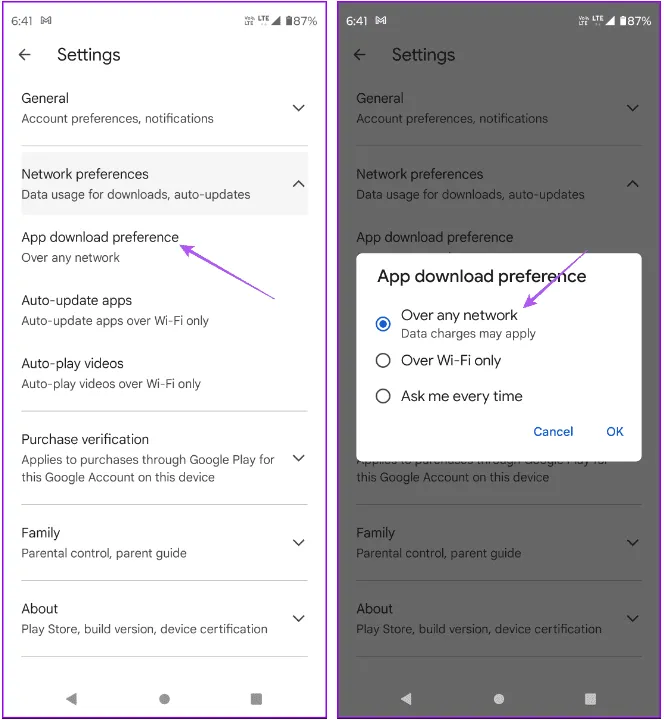
3.1. نصب دستی گوگل پلی استور
در روش سوم برای حل مشکل علت نصب نشدن برنامه در گوشی سامسونگ از بین راه حلهای سریع حل مشکل دانلود نشدن برنامه از گوگل پلی استور، کافی است برنامه پلی استور را متوقف کرده و به صورت دستی آن را روی گوشی اندرویدی خود نصب کنید.
4.1. گوشی خود را یک بار خاموش و روشن کنید
خاموش و روشن کردن گوشی یا به اصطلاح «ریستارت» کردن میتواند به طور موثری مشکلات دانلود از گوگل پلی استور را نیز برطرف کند. کافی است مراحل زیر را برای ریستارت کردن گوشی سامسونگ یا گوشی اندرویدی خود انجام دهید.
- دکمه پاور (روشن/خاموش) را فشار داده و نگه دارید تا منوی خاموش کردن ظاهر شود.
- گزینه «ریستارت» (Restart) یا «خاموش کردن» (Power off) را انتخاب کنید.
- اگر گزینه «خاموش کردن» را انتخاب کردهاید، پس از خاموش شدن گوشی، مجدداً دکمه پاور را فشار دهید و نگه دارید تا گوشی دوباره روشن شود.
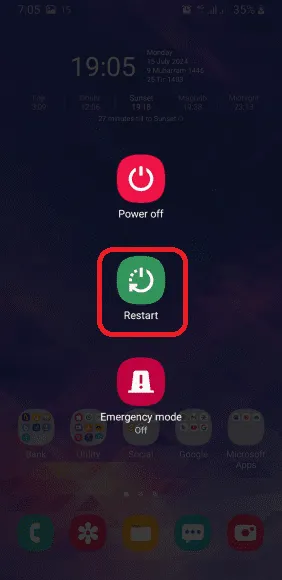
5.1. علت نصب نشدن برنامه در گوشی سامسونگ؛ فعال بودن حالت کنترل والدین در گوگل پلی استور
حالت کنترل والدین (Parental Control) یکی از ویژگیهای کاربردی گوگل پلی استور است که به والدین اجازه میدهد تا دسترسی کودکان به محتواهای نامناسب را محدود کنند. با این حال، این ویژگی گاهی اوقات میتواند علت نصب نشدن برنامه در گوشی سامسونگ باشد و باعث ایجاد مشکلاتی در دانلود و بروزرسانی اپلیکیشنها شود. برای غیرفعال کردن کنترل والدین در گوگل پلی استور مراحل زیر را دنبال کنید:
- گوگل پلی استور را روی گوشی خود باز کنید.
- روی تصویر پروفایل خود در سمت راست-بالای صفحه کلیک کنید.
- گزینه «تنظیمات» (Settings) را انتخاب کنید.
- گزینه «خانواده» (Family) را پیدا کرده و روی آن کلیک کنید.
- اگر کنترل والدین فعال است، آن را غیرفعال کنید. برای این کار، شما باید پین (PIN) یا رمز عبوری که برای کنترل والدین تنظیم کردهاید را وارد کنید.
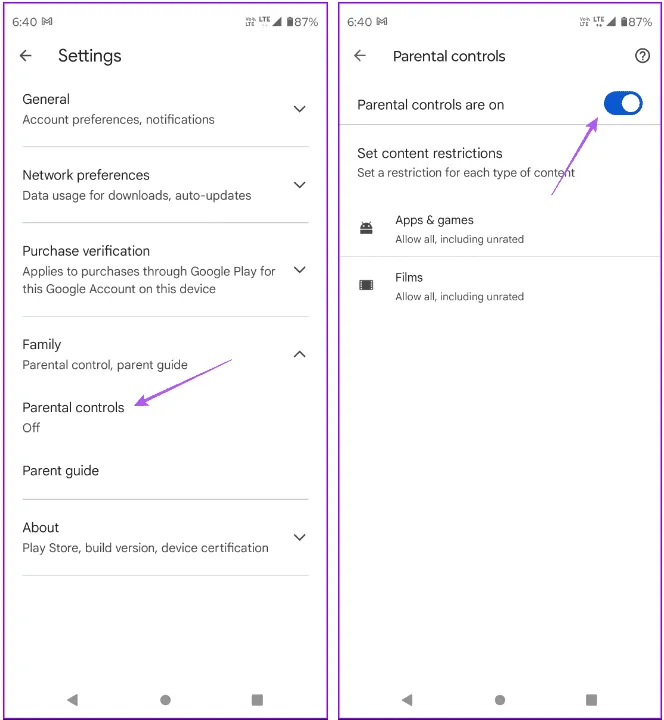
6.1. بازنشانی اولویتهای برنامه
بازنشانی تنظیمات برنامه یا «Reset App Preferences» یک روش کاربردی برای حل مشکلاتی است که ممکن است در عملکرد برنامههای نصبشده بر روی گوشی ایجاد شوند. این عملیات تمامی تنظیمات سفارشی که برای برنامهها اعمال کردهاید را به حالت پیشفرض برمیگرداند.
- ابتدا به تنظیمات (Settings) گوشی خود بروید.
- در منوی تنظیمات، به بخش «برنامهها» (Apps) یا «مدیریت برنامهها» (App Management) بروید.
- در بخش برنامهها، روی سه نقطه (یا سه خط) در گوشه بالای صفحه کلیک کنید تا منوی تنظیمات باز شود.
- در منوی باز شده، گزینه «Reset App Preferences» یا «بازنشانی تنظیمات برنامه» را انتخاب کنید.
- پیامی ظاهر خواهد شد که به شما اطلاع میدهد با این کار تمامی تنظیمات سفارشی برنامهها به حالت پیشفرض باز خواهند گشت. برای ادامه، روی «Reset» یا «بازنشانی» کلیک کنید.
- توجه 1: بازنشانی تنظیمات برنامهها هیچ دادهای را از برنامهها پاک نمیکند. دادهها و اطلاعات شخصی شما محفوظ میمانند.
- توجه 2: ممکن است نیاز باشد بعد از بازنشانی، برخی تنظیمات را مجدداً تنظیم کنید تا مطابق نیاز شما باشند.
7.1. علت نصب نشدن برنامه در گوشی سامسونگ؛ کمبود حافظه داخلی
یکی دیگر از علت نصب نشدن برنامه در گوشی سامسونگ و بروز مشکلات دانلود از گوگل پلی استور، کمبود فضای خالی در حافظه داخلی گوشی است. اگر حافظه گوشی شما پر باشد، دانلود و نصب برنامهها یا بهروزرسانی آنها ممکن است با مشکلاتی مواجه شود.
- به تنظیمات (Settings) گوشی خود بروید.
- به بخش Battery and device care بروید.
- روی «حافظه» (Storage) یا «ذخیرهسازی» کلیک کنید. نام این بخش ممکن است بسته به مدل و برند گوشی شما متفاوت باشد.
- میتوانید میزان فضای استفاده شده و فضای خالی در حافظه داخلی گوشی را ببینید.
علت نصب نشدن برنامه در گوشی سامسونگ J7 و تمام گوشیهای دیگر سامسونگ با حافظه 16 گیگابایتی هم دقیقا همین مورد کمبود حافظه است.
8.1. خاموش کردن بلوتوث
شاید برایتان عجیب باشد اما در بسیاری از گوشیهای سامسونگ، خاموش کردن بلوتوث میتواند به حل مشکل دانلود از گوگل پلی استور کمک کند. چون اگر بلوتوث فعال باشد، ممکن است باعث تداخل در ارتباطات بیسیم گوشی شما شود و عملکرد دانلود را تحت تأثیر قرار دهد.
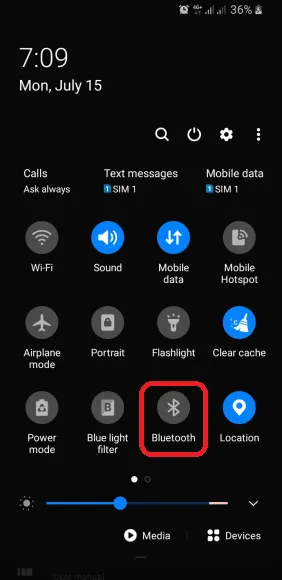
2. علت و رفع مشکل نصب نشدن بازی روی گوشی سامسونگ – روشهای ابتدایی
1.2. بررسی اتصال به اینترنت
ابتدا مطمئن شوید که دستگاه شما به اینترنت متصل است. شما میتوانید این کار را با باز کردن یک وبسایت یا استفاده از یک اپلیکیشن دیگر که نیاز به اینترنت دارد انجام دهید. اگر هیچ وبسایتی بارگذاری نمیشود یا اپلیکیشنهای دیگر نیز مشکل دارند، احتمالاً مشکل از اتصال اینترنت شماست.
2.2. تغییر نوع اتصال به اینترنت
گاهی اوقات ممکن است مشکل از نوع اتصال اینترنت شما باشد. اگر از وایفای استفاده میکنید، به اینترنت همراه (دیتا) سوئیچ کنید و برعکس. این کار میتواند به رفع مشکلات موقتی اینترنت کمک کند. حتی میتوانید از اینترنت همراه اول به ایرانسل یا رایتل و برعکس سوییچ کنید.
3.2. علت نصب نشدن برنامه در گوشی سامسونگ؛ سرعت پایین اینترنت
سرعت پایین اینترنت میتواند یک علت نصب نشدن برنامه در گوشی سامسونگ باشد. برای بررسی سرعت اینترنت میتوانید از وبسایتها یا اپلیکیشنهای تست سرعت استفاده کنید. اگر سرعت اینترنت شما به طور مداوم پایین است، با سرویسدهنده خدمات اینترنتی (ISP) خود تماس بگیرید و مشکل را گزارش دهید مگر اینکه وضعیت عادی همینطور باشد.
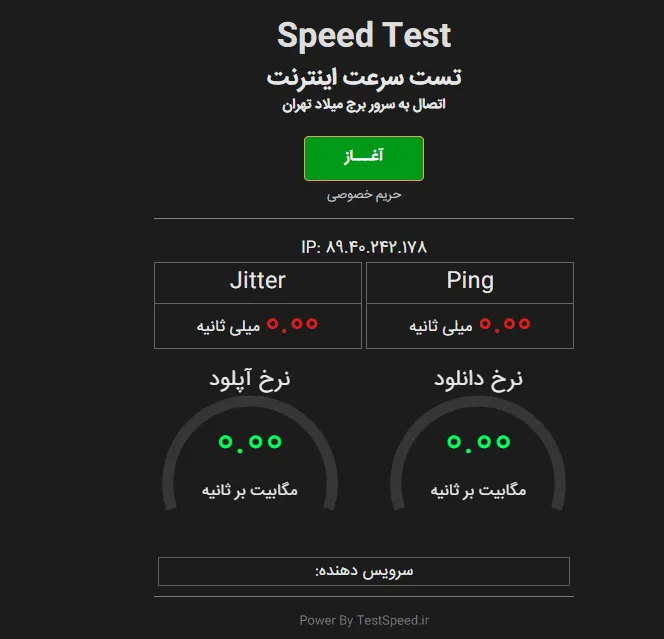
4.2. بررسی محدودیتهای داده
اگر از اینترنت همراه استفاده میکنید، مطمئن شوید که به سقف مصرف داده خود نرسیدهاید. بسیاری از اپراتورها بعد از رسیدن به سقف مصرف، سرعت اینترنت را کاهش میدهند یا اتصال را قطع میکنند. با مراجعه به تنظیمات اپلیکیشن مربوط به مدیریت مصرف داده، میتوانید میزان مصرف داده خود را بررسی کنید.
5.2. تنظیمات شبکه در دستگاه
گاهی اوقات مشکلات مربوط به شبکه میتواند باعث بروز مشکلات دانلود شود. برای رفع این مشکل، به تنظیمات دستگاه رفته و تنظیمات شبکه را بازنشانی کنید.
- به تنظیمات (Settings) گوشی بروید.
- در گوشیهای سامسونگ به قسمت «مدیریت عمومی» (General Management) یا در گوشیهای اندرویدی دیگر به قسمت «سیستم» (System) وارد شوید.
- گزینه «بازنشانی» (Reset) را پیدا کنید.
- گزینه «بازنشانی تنظیمات شبکه» (Reset Network Settings) را انتخاب کنید.
6.2. استفاده از اتصال پایدار
اتصال اینترنت پایدار و بدون قطعی یکی از عوامل مهم در دانلود بدون مشکل از گوگل پلی استور است. مطمئن شوید که در مکانهایی با سیگنال قوی وایفای یا اینترنت همراه قرار دارید. اگر در حال حرکت هستید یا در منطقهای با پوشش ضعیف شبکه قرار دارید، ممکن است مشکل دانلود رخ دهد.
7.2. علت نصب نشدن برنامه در گوشی سامسونگ؛ قطع و وصل مجدد اتصال اینترنت
یکی از روشهای ساده و موثر برای رفع مشکلات اینترنت، قطع و وصل مجدد اتصال است. وایفای یا اینترنت همراه خود را خاموش کرده و بعد از چند ثانیه دوباره روشن کنید. این کار میتواند به رفع مشکلات موقتی کمک کند.
8.2. پاک کردن حافظه کش و دیتای برنامه گوگل پلی استور و گوگل پلی سرویس
پر بودن حافظه کش و دیتای گوگل پلی میتواند علت نصب نشدن برنامه در گوشی سامسونگ باشد. پاک کردن حافظه پنهان و دادههای گوگل پلی استور میتواند به حل این مشکلات کمک کند.
- وارد تنظیمات (Settings) گوشی خود شوید.
- در منوی تنظیمات، به بخش «برنامهها» (Apps) یا «مدیریت برنامهها» (App Management) بروید.
- در لیست برنامههای نصبشده، برنامه «گوگل پلی استور» (Google Play Store) را پیدا کرده و روی آن کلیک کنید.
- در صفحه اطلاعات برنامه، گزینه «حافظه» (Storage) را انتخاب کنید.
- سپس روی «پاک کردن حافظه پنهان» (Clear Cache) کلیک کنید. این کار فایلهای موقت و غیر ضروری را حذف میکند.
- اگر پاک کردن حافظه پنهان مشکل را حل نکرد، به مرحله بعد بروید.
- در همان صفحه، روی «پاک کردن دادهها» (Clear Data) کلیک کنید.
- اگر این گزینه در دسترس نبود، روی «مدیریت حافظه» (Manage Storage) کلیک کنید.
- سپس گزینه «پاک کردن همه دادهها» (Clear All Data) یا «پاک کردن دادهها» (Clear Data) را انتخاب کنید.
این کار تمام تنظیمات و دادههای مربوط به برنامه را حذف کرده و برنامه را به حالت اولیه برمیگرداند.
- توجه: پاک کردن دادهها به این معناست که شما باید دوباره وارد حساب گوگل خود شوید و تنظیمات شخصیسازیشده را دوباره اعمال کنید. بنابراین قبل از انجام این کار اطمینان حاصل کنید که اطلاعات ورود به حساب خود را در دسترس دارید.
9.2. علت نصب نشدن برنامه در گوشی سامسونگ؛ قطع دسترسیهای لازم
گاهی اوقات مشکلات دانلود از گوگل پلی استور ممکن است به دلیل نداشتن دسترسیهای لازم این برنامه به بخشهای مختلف گوشی باشد. دادن دسترسیهای مناسب به گوگل پلی استور میتواند به رفع این مشکلات کمک کند.
- ابتدا به تنظیمات (Settings) گوشی خود بروید.
- در منوی تنظیمات، به بخش «برنامهها» (Apps) یا «مدیریت برنامهها» (App Management) بروید.
- در لیست برنامههای نصبشده، برنامه «گوگل پلی استور» (Google Play Store) را پیدا کرده و روی آن کلیک کنید.
- در صفحه اطلاعات برنامه، گزینه «مجوزها» (Permissions) را انتخاب کنید.
- لیستی از دسترسیهای مورد نیاز برنامه را مشاهده خواهید کرد. مطمئن شوید که دسترسیهایی مانند حافظه (Storage)، مکان (Location)، و هر دسترسی دیگری که ضروری است، فعال باشند.
- برای فعال کردن هر دسترسی، روی آن کلیک کنید و گزینه «اجازه دادن» (Allow) را انتخاب کنید.
10.2. ریست کردن دانلود منجر سیستم
یکی دیگر از روشهای مؤثر برای حل مشکلات دانلود از گوگل پلی استور، ریست کردن دانلود منیجر (Download Manager) گوشی است. دانلود منیجر یک سرویس پیشفرض در گوشیهای اندروید است که وظیفه مدیریت دانلودهای مختلف را برعهده دارد. اگر این سرویس دچار مشکل شود، میتواند باعث بروز مشکلاتی در دانلود اپلیکیشنها و فایلها از گوگل پلی استور و سایر منابع شود.
- ابتدا به تنظیمات (Settings) گوشی خود بروید.
- در منوی تنظیمات، به بخش «برنامهها» (Apps) یا «مدیریت برنامهها» (App Management) بروید.
- روی آیکون فیلتر کلیک کرده و سوییچ کنار «Show system» را فعال کنید تا فقط برنامههای سیستم به نمایش در بیایند.
- روی OK کلیک کنید.
- Download Manager را از بین برنامهها پیدا کرده و روی آن کلیک کنید.
- در صفحه تنظیمات دانلود منیجر، روی گزینه «حافظه» (Storage) کلیک کنید.
- ابتدا گزینه «پاک کردن حافظه کش» (Clear Cache) را انتخاب کنید.
- سپس گزینه «پاک کردن داده» (Clear Data) را انتخاب کنید. این کار تمامی دادههای ذخیرهشده توسط دانلود منیجر را پاک میکند و آن را به حالت پیشفرض بازمیگرداند.
اگر این کار جواب نداد، میتوانید برنامه را به صورت موقت، متوقف کنید.
- قبل از کلیک روی گزینه «حافظه» (Storage)، در همان منو در پایین صفحه گزینه Force Stop را باید مشاهده کنید.
- روی آن ضربه زدن و سپس با انتخاب OK، برنامه را به صورت موقت، متوقف کنید.
11.2. حذف و وارد کردن دوباره اکانت گوگل به پلی استور
مشکلات مربوط به حساب کاربری میتواند یک علت نصب نشدن برنامه در گوشی سامسونگ باشد. حذف و اضافه کردن مجدد حساب گوگل شما در گوشی شاید بتواند این مشکل را حل کند. چون این کار میتواند بسیاری از مشکلات نرمافزاری را که ممکن است باعث اختلال در دانلود از پلی استور شده باشند، برطرف کند.
- ابتدا به تنظیمات (Settings) گوشی خود بروید.
- در منوی تنظیمات، به بخش «حسابها و پشتیبانگیری» (Accounts and backup) بروید. ممکن است این بخش بسته به مدل و برند گوشی شما، با نامهای دیگری مانند «کاربران و حسابها» (Users & Accounts) یا (Cloud and Accounts) نیز شناخته شود.
- حالا روی گزینه «مدیریت حسابها» (Manage accounts) کلیک کنید.
- در لیست حسابهای موجود، حساب گوگل خود را که به پلی استور متصل است پیدا کرده و انتخاب کنید.
- حالا روی گزینه «حذف حساب کاربری» (Remove Account) کلیک کنید. ممکن است نیاز باشد رمز عبور یا الگوی قفل گوشی خود را وارد کنید تا این فرآیند تایید شود.
هر اطلاعاتی که در طول این فرایند پاک شود، وقتی حساب کاربری را مجددا وارد کنید به صورت خودکار دانلود میشود. پس نگران نباشید. برای اضافه کردن دوباره حساب کاربری به گوشی هم مراحل زیر را دنبال کنید.
- در صفحه «مدیریت حسابها» (Manage accounts)، روی گزینه Add Account ضربه بزنید.
- از بین گزینهها، Google را انتخاب کنید.
- اطلاعات حساب گوگل خود (آدرس ایمیل و رمز عبور) را وارد کرده و وارد حساب خود شوید. ممکن است نیاز باشد تایید دو مرحلهای را نیز انجام دهید، البته اگر این ویژگی را فعال کرده باشید.

12.2. فعال کردن تمام برنامههای مرتبط با پلی استور
حتما باید بررسی کنید که هیچ برنامهی مرتبط با پلی استور در حالت تعلیق (غیرفعال و…) نباشد. چون در این صورت، میتواند یک علت نصب نشدن برنامه در گوشی سامسونگ باشد.
- به تنظیمات بروید.
- روی برنامهها (Apps) کلیک کنید.
- در سیستمعاملهای قدیمیتر، این گزینه را در تنظیمات > مدیریت برنامهها (Application Manager) پیدا خواهید کرد.
- روی آیکون فیلتر (Filter) کلیک کنید.
- سوئیچ کنار نمایش برنامههای سیستم (Show System Apps) را فعال کنید.
- از منوی کشویی، گزینه غیرفعال (Disabled) را انتخاب کنید و سپس تأیید (OK) را بزنید.
- بررسی کنید که آیا برنامههای مرتبط با خدمات گوگل پلی (Google Play Services) یا مدیر دانلود (Download Manager) در لیست برنامههای غیرفعال هستند. اگر هستند، روی برنامه کلیک کنید و سپس فعال کردن (Enable) را بزنید.
توجه داشته باشید اگر این مشکل برای دانلود از گلکسی استور پیش آمده، کافی است یک بار حافظه کش و دیتای برنامه را پاک کنید.
3. علت نصب نشدن برنامه در گوشی سامسونگ؛ غیرفعال بودن سرویسهای گوگل در ایران
از آن جایی که گوگل پلی استور در بازار ایران در دسترس نیست، شما در حالت عادی و با هیچ یک از سرویسهای اینترنت نمیتوانید به آن دسترسی داشته باشید. مگر اینکه از اپهای تغییردهنده IP استفاده کنید. از آن جایی که مشکلات مربوط به اینترنت و برنامه با روشهایی که در بالا توضیح دادهایم به صورت قطعی حل میشوند، اگر باز هم مشکل پابرجا باشد، به احتمال زیاد به خاطر مشکل قطع سرویسدهی از سوی گوگل خواهد بود.
اولین گام، استفاده از یک برنامه تغییر IP موثر برای حل مشکل است. اگر از یک برنامه معتبر استفاده کنید، نیازی به نگرانی نیست، زیرا تنها با داشتن یک برنامه عالی، میتوانید مشکل دانلود از فروشگاه گوگل پلی را به راحتی حل کنید.
- پس از اطمینان حاصل از اتصال و عملکرد صحیح تغییر IP، تمام برنامههای پس زمینه را ببندید و به تنظیمات گوشی خود بروید.
- وارد برنامهها شده و پلی استور را از بین برنامهها انتخاب کنید.
- روی «مدیریت حافظه» یا Storage کلیک کنید (ممکن است در گوشیهای مختلف نام این بخش متفاوت باشد).
- حالا طبق دستورالعمل مربوط به پاک کردن حافظه کش و دیتا، حافظه کش پلی استور را پاک کنید.
- دوباره تمام برنامهها را ببندید. در حالی که برنامه تغییر IP در حال اجراست، به پلی استور بروید و برنامههای مورد نظر خود را دانلود کنید.
با این روش، بیشتر مشکلاتی که ممکن است در حین دانلود برنامه از پلی استور رو به رو شوید، حل خواهند شد.
علت نصب نشدن برنامه در گوشی سامسونگ؛ جمعبندی
در این مقاله، به بررسی دلایل مختلف نصب نشدن اپها در گوشی اندرویدی و بهویژه گوشیهای سامسونگ پرداختیم. حل مشکل دانلود نشدن برنامه از گوگل پلی استور نیز یکی از موضوعاتی بود که به آن اشاره کردیم. علت نصب نشدن برنامه در گوشی سامسونگ میتواند متنوع باشد، اما با انجام راهکارهای ارائه شده، میتوانید این مشکلات را برطرف کنید و از نصب برنامههای مورد نیاز خود لذت ببرید.
منبع: GuidingTech ,Samsung